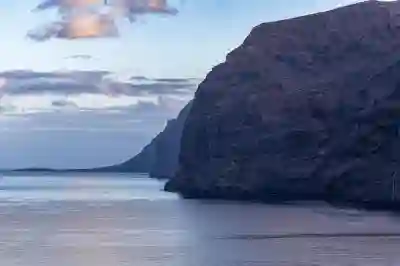[같이 보면 도움 되는 포스트]
갤럭시 스마트폰은 멀티태스킹을 통해 효율적인 작업 환경을 제공합니다. 다양한 앱을 동시에 실행하고, 손쉽게 전환하며, 필요한 정보를 빠르게 찾아낼 수 있는 기능들이 가득합니다. 하지만 이러한 기능들을 제대로 활용하지 않으면 오히려 불편할 수 있습니다. 이번 글에서는 갤럭시에서 멀티태스킹을 더욱 스마트하게 활용하는 팁을 소개해드릴게요. 아래 글에서 자세하게 알아봅시다!
효율적인 앱 전환 방법
앱 스위처 활용하기
갤럭시 스마트폰의 앱 스위처 기능은 여러 개의 앱을 동시에 실행할 수 있도록 도와줍니다. 홈 화면 하단에서 위로 스와이프하면 최근 사용한 앱들이 나열됩니다. 여기서 원하는 앱을 선택하여 빠르게 전환할 수 있습니다. 이 기능을 활용하면, 예를 들어 이메일을 확인하면서 동시에 웹 브라우징을 할 때 매우 유용합니다. 또한, 자주 사용하는 앱들을 고정해두면 더욱 손쉽게 접근할 수 있습니다.
멀티 윈도우 모드 사용하기
멀티 윈도우 모드는 두 개의 앱을 동시에 화면에 띄울 수 있는 기능입니다. 이를 통해 한쪽에서는 동영상을 보면서 다른 쪽에서는 메모를 하거나 메시지를 보내는 것이 가능합니다. 멀티 윈도우를 활성화하려면 최근 앱 목록에서 원하는 앱 아이콘을 길게 눌러 ‘화면 분할’ 옵션을 선택하면 됩니다. 이렇게 하면 효율적으로 작업할 수 있으며, 특히 학습이나 업무 시 큰 도움이 됩니다.
플로팅 창으로 자유롭게 이동하기
갤럭시 스마트폰은 플로팅 창 기능을 제공하여 필요한 정보를 항상 눈앞에 둘 수 있게 해줍니다. 예를 들어, 채팅 앱의 플로팅 창을 열어놓고 다른 작업을 하면서도 쉽게 대화를 이어갈 수 있습니다. 플로팅 창은 화면의 어느 위치든 이동 가능하므로 불편함 없이 여러 작업을 동시에 수행할 수 있는 장점이 있습니다.
생산성을 높이는 단축키 설정
제스처 단축키 설정하기
제스처 단축키를 설정하면 손쉽게 특정 기능이나 앱에 접근할 수 있습니다. 예를 들어, 화면에서 세 손가락으로 위로 스와이프하면 특정 앱이 바로 열리도록 설정할 수 있습니다. 이러한 제스처는 빠른 액세스를 가능하게 하여 반복적인 작업에 소요되는 시간을 줄여줍니다.
앱별 즐겨찾기 기능 활용하기
각 앱 내에서 자주 사용하는 기능이나 페이지를 즐겨찾기에 추가해보세요. 예를 들어, 웹 브라우저에서는 특정 웹사이트를 즐겨찾기로 저장해두면 언제든지 간편하게 접근할 수 있어 시간을 절약하는 데 큰 도움이 됩니다.
단축키 조합으로 빠른 실행하기
갤럭시 기기에는 다양한 단축키 조합이 존재합니다. 예를 들어, 볼륨 버튼과 전원 버튼을 동시에 누르면 스크린샷이 찍히고, 해당 이미지를 바로 편집하거나 공유할 수도 있습니다. 이러한 단축키들을 익혀두면 일상적인 작업이 훨씬 더 빨라질 것입니다.
정보 정리를 위한 팁
노트 애플리케이션 활용하기
갤럭시 기기의 노트 애플리케이션은 다양한 정보를 정리하는 데 유용합니다. 텍스트 메모뿐만 아니라 사진 첨부, 체크리스트 작성 등 다양한 형태로 정보를 기록하고 관리할 수 있습니다. 또한 클라우드와 연동되어 언제 어디서나 접속 가능하므로 정보가 안전하게 저장됩니다.
캘린더와 알림 설정하기
중요한 일정이나 할 일을 캘린더에 등록하고 알림 기능을 활성화하면 잊지 않고 처리할 수 있습니다. 갤럭시 기기는 구글 캘린더와 연동되어 있어 여러 기기에서 동일한 일정을 확인하고 관리할 수 있는 점이 매력적입니다.
파일 관리자를 통한 체계적인 정리
갤럭시 스마트폰에는 파일 관리자 기능이 있어 파일과 폴더를 체계적으로 정리하는 데 도움을 줍니다. 사진, 문서 등을 카테고리에 따라 분류하고 필요 시 검색하는 것도 용이합니다. 특히 중요한 자료는 별도의 폴더로 만들어 두면 찾기가 쉽습니다.
| 팁 종류 | 설명 | 활용 방법 |
|---|---|---|
| 앱 스위처 활용하기 | 최근 사용한 앱들을 쉽게 전환 가능. | 홈 화면 하단에서 위로 스와이프 후 선택. |
| 멀티 윈도우 모드 사용하기 | 두 개의 앱을 동시에 사용할 수 있음. | 최근 앱 목록에서 아이콘 길게 눌러 ‘화면 분할’. |
| 제스처 단축키 설정하기 | 특정 기능이나 앱에 빠르게 접근 가능. | 설정 > 제스처 > 제스처 단축키에서 지정. |
| 노트 애플리케이션 활용하기 | 정보 기록 및 관리에 유용. | 텍스트 메모, 사진 첨부 등 다양하게 사용. |
| 캘린더와 알림 설정하기 | 일정 관리를 효과적으로 할 수 있음. | 구글 캘린더 연동 후 알림 활성화. |
작업 효율성을 높이는 도구들
Samsung DeX 이용하기
Samsung DeX는 갤럭시 스마트폰을 PC처럼 사용할 수 있게 해주는 혁신적인 도구입니다. 이 기능은 외부 모니터에 연결하여 큰 화면에서 복잡한 작업들을 수행하도록 돕습니다. 키보드와 마우스를 연결하면 마치 컴퓨터처럼 편안하게 사용할 수 있어 프레젠테이션 제작이나 문서 편집 시 매우 유용합니다.
S Pen으로 더욱 직관적인 입력 하기
S Pen은 갤럭시 노트 시리즈 또는 S 시리즈의 특정 모델에서 제공되는 필기 도구입니다. 이 펜은 터치스크린 위에서 직접 글씨를 쓰거나 그림을 그리는 것 외에도 다양한 명령어 입력과 제어가 가능합니다. 회의 중 메모를 하거나 아이디어 스케치를 하는 데 큰 도움이 될 뿐만 아니라, PDF 파일 주석 달기도 간편하게 처리할 수 있습니다.
Bixby Routines으로 자동화 하기
Bixby Routines는 사용자 맞춤형 자동화를 제공하는 기능으로, 일상 생활 속 여러 가지 행동 패턴에 맞춰 스마트폰 동작을 자동으로 조정해 줍니다. 예를 들어 아침 7시에 알람과 함께 날씨 정보를 보여주고 출근길 음악 재생 같은 루틴 설정이 가능합니다. 이처럼 Bixby Routines 을 통해 반복적인 작업들을 자동화하여 시간 관리를 더욱 효율적으로 할 수 있습니다.
마무리하는 글
갤럭시 스마트폰의 다양한 기능을 활용하면 작업 효율성을 크게 높일 수 있습니다. 앱 전환, 생산성 단축키, 정보 정리 방법 등을 통해 일상적인 업무를 보다 쉽게 관리할 수 있습니다. 이러한 팁들을 적절히 조합하여 사용하면 더욱 스마트한 모바일 라이프를 즐길 수 있습니다. 앞으로도 이러한 유용한 기능들을 적극 활용해 보세요.
추가로 알아두면 유용한 팁
1. 백업 기능 활용하기: 갤럭시 스마트폰의 클라우드 백업 기능을 이용해 중요한 데이터를 안전하게 저장하세요.
2. 비밀번호 관리 앱 사용하기: 여러 계정의 비밀번호를 안전하게 관리할 수 있는 앱을 설치해 보세요.
3. 화면 캡처 편집 기능 사용하기: 스크린샷 후 바로 편집할 수 있는 기능으로 필요한 부분만 남겨둘 수 있습니다.
4. 배터리 최적화 설정하기: 배터리 소모를 줄이기 위해 앱별 배터리 사용량을 체크하고 최적화하세요.
5. 원격 제어 기능 활용하기: 갤럭시 기기를 다른 기기로 원격 제어하여 편리하게 사용할 수 있는 방법을 알아보세요.
내용 한눈에 요약
갤럭시 스마트폰은 다양한 앱 전환 기능, 멀티 윈도우 모드, 플로팅 창 등으로 작업 효율성을 높입니다. 제스처 단축키와 즐겨찾기 기능을 통해 생산성을 향상시키고, 노트 애플리케이션 및 캘린더로 정보를 체계적으로 정리할 수 있습니다. 또한 Samsung DeX와 S Pen 같은 도구를 통해 직관적인 입력 및 자동화를 실현할 수 있습니다.
자주 묻는 질문 (FAQ) 📖
Q: 갤럭시에서 멀티태스킹을 어떻게 활성화하나요?
A: 갤럭시 기기에서 멀티태스킹을 활성화하려면, 화면 하단의 최근 앱 버튼(세로로 세 개의 선이 있는 아이콘)을 누릅니다. 그러면 최근에 사용한 앱들이 나타나며, 원하는 앱을 길게 눌러 화면의 상단 또는 하단으로 드래그하면 분할 화면 모드가 활성화됩니다.
Q: 분할 화면 모드에서 두 개의 앱을 동시에 사용할 수 있나요?
A: 네, 분할 화면 모드에서는 두 개의 앱을 동시에 사용할 수 있습니다. 첫 번째 앱을 선택하고 화면을 나누어 두 번째 앱을 선택하면, 두 개의 앱이 동시에 표시되어 각각의 작업을 수행할 수 있습니다.
Q: 멀티태스킹 중 앱을 전환하는 방법은 무엇인가요?
A: 멀티태스킹 중에 앱을 전환하려면, 분할 화면에서 상단 또는 하단에 있는 앱의 경계선을 드래그하여 크기를 조절한 후, 다른 최근 사용한 앱 목록에서 원하는 앱을 선택하면 됩니다. 또는 최근 앱 버튼을 다시 눌러서 다른 앱으로 쉽게 전환할 수 있습니다.
[주제가 비슷한 관련 포스트]
➡️ 갤럭시 화면 비율 조정으로 최적의 시청 경험 만들기